لوحة المفاتيح على الشاشة هي أحد مكونات Windows المضمنة التي توفر القدرة على محاكاة ضغطات المفاتيح على لوحة المفاتيح. يمكن التحكم فيه باستخدام الماوس أو القلم أو عصا التحكم أو باستخدام زر واحد أو أكثر على لوحة المفاتيح. في الأساس ، يتم تضمين هذا التطبيق في برامج نظام التشغيل الأساسية للأشخاص ذوي الإعاقة ، ولكن في حل بعض المشكلات يمكن أن يكون مفيدًا لأي مستخدم تقريبًا.
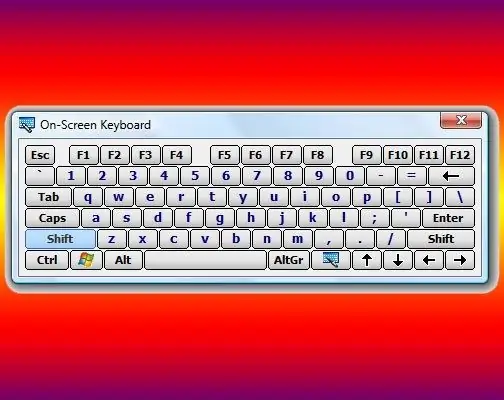
تعليمات
الخطوة 1
انقر فوق الزر "ابدأ" أو اضغط على أي من زري الفوز على لوحة المفاتيح - سيؤدي ذلك إلى فتح القائمة الرئيسية لنظام التشغيل Windows. حرك مؤشر الماوس فوق قسم "كافة البرامج" في هذه القائمة ، وفي القائمة الفرعية التي تظهر ، حدد السطر "قياسي". في القسم التالي من القائمة المنبثقة ، مرر المؤشر فوق مجلد "إمكانية الوصول" ، والذي سيؤدي إلى ظهور القسم الرابع ، وهذه المرة ، القسم الأخير من القائمة الرئيسية. في ذلك ، انقر فوق العنصر "لوحة المفاتيح على الشاشة" وسيتم تشغيل التطبيق الذي تحتاجه ، وبالإضافة إلى ذلك ، ستظهر رسالة على الشاشة تفيد بأن Microsoft قد تقدم المزيد من البرامج الوظيفية للأشخاص ذوي الإعاقة. بعد قراءة هذه المعلومات المفيدة بلا شك ، حدد مربع "عدم عرض هذه الرسالة مرة أخرى" إذا كانت قراءة واحدة كافية لك ، وانقر فوق الزر "موافق".
الخطوة 2
استخدم مربع حوار بدء تشغيل البرنامج القياسي إذا كنت لا ترغب في الذهاب في رحلة متعددة الخطوات من خلال قائمة Windows الرئيسية لفتح لوحة المفاتيح على الشاشة. للقيام بذلك ، اضغط أولاً على مفتاحي win و r في آنٍ واحد - هذه المجموعة تكرر الأمر "Run" في القائمة الموجودة على الزر "Start" وتُظهر مربع حوار بدء البرنامج على الشاشة. في مربع الحوار الذي يفتح ، اكتب الأمر المكون من ثلاثة أحرف - osk. هذا اختصار للاسم الإنجليزي الكامل للوحة المفاتيح التي تظهر على الشاشة - لوحة المفاتيح على الشاشة. ثم اضغط على مفتاح الإدخال أو انقر على زر "موافق" وسيقوم النظام بتشغيل التطبيق المطلوب.
الخطوه 3
انقر نقرًا مزدوجًا فوق الملف القابل للتنفيذ لهذا البرنامج في مستكشف Windows إذا لم تنجح كلتا الطريقتين المذكورتين أعلاه لسبب ما. يمكنك بدء تشغيل مدير الملفات بالضغط في نفس الوقت على مفتاحي win و e (هذا حرف إنجليزي) ، أو بالنقر المزدوج على أيقونة "My Computer". ابحث عن الملف المطلوب المسمى osk.exe في مجلد يسمى system32 ، والذي يتم طيه فرعيًا في مجلد WINDOWS على محرك أقراص النظام الخاص بنظام التشغيل الخاص بك.






